Как проверить термотрубку ноутбука
Содержание
- Причины перегрева и необходимые меры
- Неудачная конструкция системы охлаждения
- Неправильная эксплуатация
- Отверстия и вентилятор забились пылью
- Замена термо-интерфейса
- Выход системы вентиляции из строя
- Кто виноват и что делать
- Отремонтировать
- Заменить тепловую трубку
- Купить
- Структура системы охлаждения
- Почему система охлаждения ноутбука выходит из строя?
- Что происходит при перегреве ноутбука:
Перегрев ноутбука – частая причина обращения в сервисный центр. В лучшем случае ноутбук заметно «тормозит». В худшем – высокая температура приводит к поломке. Причины разные: неправильная эксплуатация, забитые пылью вентиляционные отверстия, износ термо-интерфейса и даже изначально неудачная конструкция. Попробуем разобраться, что вызывает причины перегрева, и как с ними бороться.
Из чего состоит
Система охлаждения ноутбука состоит из вентилятора (или вентиляторов), радиаторов и вентиляционных отверстий на корпусе. Типовая конструкция – медный радиатор змейкой проходит через процессор и чипы видеокарты, ведет к вентилятору, который выдувает горячий воздух через отверстие в корпусе ноутбука. В местах контакта радиатора с чип, между ними находится слой термо-интерфейса: терморезинка или термопаста.

Как определить температуру
Современные ноутбуки умеют диагностировать себя самостоятельно. Почувствовав, что температура «переваливает» за нормальную, ноутбук снижает производительность. Про такое говорят, что «компьютер стал тормозить». В более сложных ситуациях, ноутбук аварийно отключается и при следующей загрузке выводит предупреждение о проблеме. Но только на интеллект ноутбука уповать не стоит. Самостоятельно определить высокую температуру можно «на глаз». Если вы чувствуете, что ноутбук греется заметно сильнее, чем при покупке, то нужно принимать меры. Кому ближе научный подход – рекомендуем установить программу-термометр. Например, HWMonitor. Обратите внимание, что замеры нужно делать в «нагруженном» состоянии – при просмотре фильма, при работе с 3D-графикой или во время игры.
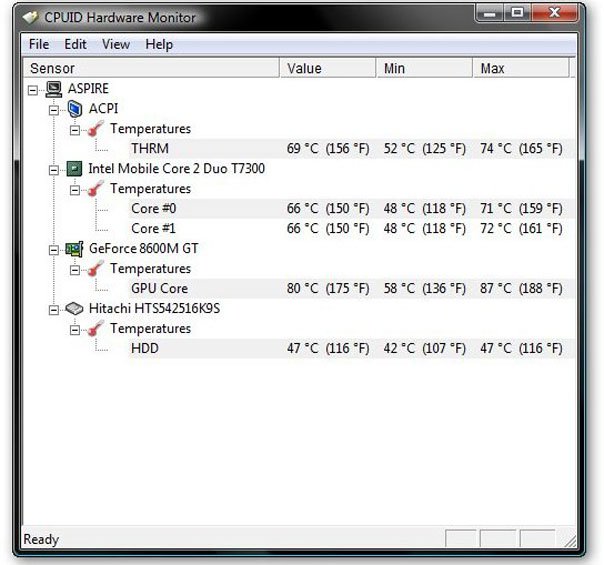
HWMonitor показывает температуру чипсета (THRM), ядер процессора (Core #0 и Core #1), чипа видеокарты (GPU Core) и жесткого диска (HDD). Максимальные температуры оборудования зависят от модели, но есть ориентировочные цифры:
- процессор – 75-85°;
- видеокарта – 70-90°;
- винчестер – 50-60°;
- чипсет – до 90°.
Если температура превышает верхний предел, имеет смысл обратиться за помощью специалиста.
Причины перегрева и необходимые меры
Неудачная конструкция системы охлаждения
Увы, бывает, что перегрев связан с конструктивными особенностями ноутбука. Обычно такой ноутбук сильно греется с первого дня работы, либо после недолгой эксплуатации, т.к. более восприимчив к причинам, о которых пойдет речь ниже.
Отчаиваться не нужно. Соорудите на своем столе несложную конструкцию, как на фото. Просто немного приподнимите задний торец. Это улучшит циркуляцию воздуха, и температура может снизиться на 5-10 градусов. Способ можно применять где угодно – подойдет обычная книжка.

Большего эффекта можно добиться с помощью специальной охлаждающей подставки. Подставка представляет собой конструкцию с вентиляторами. С ними можно добиться снижения температуры на 5-15 градусов. Из недостатков – большие габариты и необходимость во внешнем питании от розетки или USB.

«Народные умельцы» предлагают и более оригинальные решения.
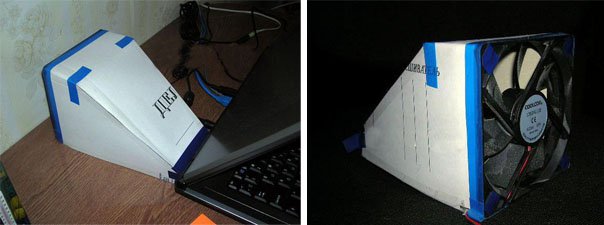
Неправильная эксплуатация
Ноутбуком можно пользоваться только на твердых поверхностях – на столе или на подставке. В крайнем случае – на коленях (хотя долго в такой позе просидеть сложно). Все дело в вентиляционных отверстиях. Когда ноутбук стоит на столе на небольших «ножках», под его корпус поступает воздух. При установке ноутбука на мягкую поверхность (в кровать, на диван, на толстую скатерть) вентиляционные отверстия оказываются закрыты. Горячий воздух не отводится, холодный не поступает, и температура внутри корпуса растет.
Рекомендация очень простая: перестать эксплуатировать ноутбук неправильно. Работать за столом. А если вы не представляете себе жизни без ноутбука в постели, используйте прикроватные столики и подставки. Последние, например, можно купить в Икее.

Отверстия и вентилятор забились пылью
Это происходит практически со всеми ноутбуками. Пыль скапливается внутри корпуса, забивает вентиляционные отверстия и ухудшает работу вентиляторов. Рекомендуется проводить плановую чистку после окончания гарантийного срока и каждый следующий год. Чистку можно проводить только изнутри. Никакой пылесос, специальный «компьютерный» или мощный домашний, не смогут вытянуть всю пыль через забитые отверстия.
Система вентиляции до чистки
Система вентиляции после чистки
Сложность чистки – разные конструкции ноутбуков. У каких-то моделей снять корпус, вычистить пыль и смазать вентилятор – дело десяти минут, у других – приходится практически полностью разбирать ноутбук. Мы подробно рассказывали об этом в статье «Чистка от пыли и замена клавиатуры ноутбука»
А еще разборка-сборка требуют определенных знаний. Хотя бы теоретических. Будет печально наблюдать, как треснула материнская плата из-за того, что винты были завинчены не в той последовательности.
Замена термо-интерфейса
Как мы уже говорили в самом начале, в местах контакта радиатора с чипами между ними находится прослойка терморезины или термопасты. При замене термо-интерфейса важны не только знания, но и навык. Слишком толстый, тонкий или неравномерный слой может привести к тому, что ноутбук будет греться еще больше, чем раньше. Как правило, замену термо-интерфейса совмещают с чисткой от пыли.
Выход системы вентиляции из строя
Система вентиляции ноутбука состоит из двух частей:
- Система теплоотвода – совокупность термотрубок и радиаторных решеток. Предназначена для передачи тепла от кристаллов процессоров к радиаторам, где это тепло рассеивается потоком воздуха.
- Самого вентилятора. На некоторых моделях ноутбуках может отсутствовать.
Чаще всего из строя выходит сам вентилятор, обычно из-за перегрева заклинивает подшипник или разбалтывается со временем и начинает «трещать». В «умных» ноутбуках, при неисправном вентиляторе, при старте БИОС выдает сообщение об ошибке системы охлаждения. Для диагностики такой неисправности в более бюджетных ноутбуках достаточно поднести руку к выходной решетке радиатора при значительной нагрузке, отсутствие потока воздуха и шума вентилятора свидетельствует о неисправности вентилятора.
Вторая распространенная неисправность системы охлаждения – неисправность термотрубок. Термотрубки перестают проводить тепло от процессора к радиаторной решетке. При этом вентилятор будет работать на полных оборотах, из ноутбука будет выводиться холодный поток воздуха, но процессор будет перегреваться. Данная неисправность опасна для ноутбука выходом из строя процессора или материнской платы.

Но фото видно, что термотрубка оторвана от медной пластинки, теплоотвода от процессора нет
С такими неисправностями можно бороться только одним способом – заменой.
Итак, если ваш ноутбук стал слишком сильно греться, убедитесь, что вы правильно его используете. Если проблемы проявляются при работе на твердых поверхностях – несите в сервис. Пока это всего лишь повышение температуры. Но если ничего не делать, это может привезти к серьезным физическим поломкам оборудования. Лучше профилактика.
Жил был ноут. Звали его Packard Bell EasyNote BG46 или просто Белка. В один не очень прекрасный момент он начал завывать турбиной кулера. Причем хозяйке, по совместительству моей жене, это вовсе не мешало, зато очень мешало мне, поскольку она жаворонок, а я типичная сова. Спасая утренний сон вскрыл визгуна и почистил радиатор, помогло. Через пол-года история повторилась, вскрыл — чистить нечего. Температура процессора под 90° С, кулер воет как реактивный истребитель. Термопаста, подумал я, поменял термоинтерфейс. Эффект тот же. Забрезжили смутные подозрения. Ограничил частоту процессора на время температура в простое снизилась до 75, что в принципе почти приемлемо, под нагрузкой браузером вырастала до 85-90 что уже высоковато, т.к. согласно спецификации у Intel T2390 TJUNCTION (температура «смерти») равна 100°C. Посоветовался с гуглем, подозрения переросли в окончательный факт — умерла тепловая трубка… Беда, причем усиленная тем что ноутбук оказался достаточно редким (на нем так и написано limited edition).
Кто виноват и что делать
Дальнейшее исследования вопроса на предмет как же все таки этой беде помочь принесли следующие результаты:
Трубка скорее всего умерла из-за разгерметизации корпуса.
Отремонтировать
40°С), зажимается закусывателем и запаивается. Сложность в необходимости (а именно в отсутствии) вакуумметра и вакуумного насоса. Можно конечно заменить вакуумный насос шприцем кубиков на 200, а вакуумметр на «глазок», как собственно я и хотел сделать, но не нашлось в хозяйстве кусочка медной капиллярной трубки.
Заменить тепловую трубку
В тории все просто отпаивается старая трубка от теплосъемника и радиатора на газовой плите, например (можно и на обычной), и припаивается новая. Правда как показывает практика ТТ очень не любят перегрева, видимо пары при высокой температуре окисляют капилляр (фитиль) и ТТ перестает работать. (Именно перегревом убил ТТ в куллере пытаясь напаять на теплосъемник медную пластину). Поэтому паять надо очень аккуратно и быстро, можно попробовать сплавом розе (он же ПОСВ 50 дороговат правда — 100 гр 700 руб), температуры плавления которого (94°С), должно быть достаточно чтоб и трубка не перегрелась и система функционировала. ПОСК50-18 (142-145°С) тоже должен подойти, если делать все быстро. Как вариант можно попробовать приклеить на термопроводящий клей, по теплопроводимости хуже конечно чем метал, но тоже должно работать.
Тепловые трубки можно приобрести в Китайских онлайн магазинах, но опять таки ждунство доставки встает в полный рост. Поэтому в качестве донора купил радиатор охлаждения памяти Deep cool memo4.

Ребра насажены на трубку внатяг без пайки и клея, поэтому легко снимаются трубку из U-образного состояния легко разогнул до Г-образного, вот только этого оказалось мало — в родной СО части тепловой трубки не равны, поэтому чтобы реализовать идею потребовалось выпрямить ее полностью, а затем согнуть в нужном месте, что, собственно, я делать не стал из-за опасений сломать, так как ТТ славятся своей хрупкостью. Так же были некоторые сомнения с эффективностью этой ТТ ввиду того что ее диаметр приблизительно в два раза меньше родной.
Купить
20 £ с доставкой, вот только доставка с нашей любимой почтой, как показала практика покупки motorola defy ( так же из UK ), занимает 2 месяца, поэтому этот вариант отложен как крайний. Тут как раз попал в комиссионку торгующую старыми ноутбуками и запчастями. Системы охлаждения от болящего ноута, конечно, не нашлось, зато нашлась коробка, внушительных размеров, доверху заполненная кулерами от разных моделей, покопавшись подобрал подобную СО (Acer Aspire 3680/3690,TravelMate 2480 заплатил то ли 300, то ли 500руб ).

Проверил на предмет работоспособности горячей водой: один край в горячую воду другой должен очень быстро нагреться.

подогнул лапки крапления к сокету процессора:

(хотел пересверлить, но крепление сделано из нержавейки и шуруповерт со сверлом не справился, а станка нет).
Получилось не очень, однако отпечаток термопасты ровный, значит прижим к процессору достаточный. Колхоз конечно, но температура упала до 45° С в простое и 70° С под нагрузкой, так что как временное решение вполне годится. Правда нет ничего более постоянного чем временное, поэтому прошло уже больше года, а пересаженный кулер все еще ждет замены на оригинальный.
Вот так почти из желудей и спичек подручных материалов получилось вернуть любимца к полноценной жизни. Конечно мне достался несложный случай, подобный кулер подобрать оказалось не сложно. Здесь например 
такой фокус я думаю не пройдет.
P.S. Я немного слукавил, так как походов в комиссионку было два и первый вариант я как раз и убил пытаясь напаять медную пластину (т.к. теплосъемник немного не закрывал кристал чипсета — около 5мм).  пришлось только варварски обрезать ребра радиатора и немного отпилить от основания
пришлось только варварски обрезать ребра радиатора и немного отпилить от основания 
Пластина (из автомобильной клеммы) припаялась кстати вполне легко и быстро, и если бы снимал с плиты аккуратно то скорей всего все бы получилось. А так, из-за косорукости оторвал основание от тплотрубки и, пока пытался посадить назад, перегрел. Этот радиатор, кстати, был более удачен т.к. крепление к сокету полностью совпадали.
P.P.S.
Пока искал фотографии в пальце телефоне нашел это:


Данная статья не подлежит комментированию, поскольку её автор ещё не является полноправным участником сообщества. Вы сможете связаться с автором только после того, как он получит приглашение от кого-либо из участников сообщества. До этого момента его username будет скрыт псевдонимом.
Работая за ноутбуком, далеко не каждый потребитель задумывается, правильно ли он его эксплуатирует. Конечно, ноутбук даёт удобство использования, мобильность. Однако, если вы хотите, чтобы он служил вам долгие годы, следует знать, что ноутбуки чувствительны к чистоте, механическому воздействию и влажности, температуре и попаданию посторонних предметов. Неправильно оборудованное рабочее место или недостаток профилактических осмотров может существенно сократить жизненный цикл вашего устройства. В данном случае страдает система охлаждения, внимание которой нужно уделять не меньшее, чем к таким важным элементам компьютера, как материнская плата или винчестер. Не секрет, что их долгосрочная работа во многом зависит от хорошей охлаждающей системы
Структура системы охлаждения
В ходе работы процессор, сопроцессор и графический чип ноутбука нагреваются. Чтобы сохранить их работоспособность необходимо своевременное охлаждение. Система охлаждения ноутбука представляет собой группу компонентов, в которую входят тепловая трубка, радиатор, припаянный к ней, и вентилятор.

Как это работает, спросите вы? Очень просто. Секрет в строении тепловых трубок. Они состоят из медных волокон, наполненных жидкостью (теплоносителем) и из них откачан воздух. А дальше чистая физика.В процессе нагрева конца трубки, который крепится к процессору или графическому чипу, жидкость испаряется, а газ переходит к другому концу трубки, на котором закреплен радиатор. Стенки радиатора и трубки охлаждает вентилятор, благодаря чему образуется конденсат. В обратный конец трубки, в итоге, возвращается охлажденный теплоноситель.
 Этот процесс постоянно повторяется. Однако, и он может нарушиться. Если температура тепловой трубки превысит расчётную, большая часть теплоносителя может испариться, а теплопроводность трубки снизится (до 1/80).
Этот процесс постоянно повторяется. Однако, и он может нарушиться. Если температура тепловой трубки превысит расчётную, большая часть теплоносителя может испариться, а теплопроводность трубки снизится (до 1/80).
Полезно знать!
Почему система охлаждения ноутбука выходит из строя?
- Засорение системы
Каждое новое поколение ноутбуков становится всё тоньше, меньше по размеру и весу. В таких стесненных условиях крайне тяжело разместить полноценную систему охлаждения. Выход из ситуации нашли в увеличении количества рёбер радиатора. Следовательно, расстояние между ними стало ещё меньше, поэтому рёбра быстро забиваются пылью. Пыль также скапливается и на лопастях вентилятора (кулера).

Решить эту проблему сможет лишь очистка системы охлаждения. Мы рекомендуем производить чистку не реже одного раза в год. При работе в пыльном помещении, на мягких тканевых поверхностях, наличии домашних питомцев очистку ноутбука следует производить в два раза чаще.
- Экономия производителей на качестве
Чтобы удешевить себестоимость ноутбука, производители часто экономят на качестве деталей. Например, относительно дорогие радиаторы охлаждения из сверх очищенной меди, заменяют дешевыми аналогами из сплавов. В итоге охлаждающая система вынуждена работать на износ, малейшее загрязнение способствует повышению температуры. Если она вырастает на 10-15 градусов выше нормы, ноутбук начинает перегреваться.
Что происходит при перегреве ноутбука:
- Снижается производительность
Большинство ноутбуков устроены так, что при превышении температуры +/- 90С, частота процессора начинает снижаться. Таким образом, система пытается предотвратить перегрев процессора или видеокарты.
- Срабатывает теплозащита, что вызывает выключение ноутбука
Во многих ноутбуках есть функция критического отключения. Когда снижение частоты процессора не помогает справиться с повышением температуры, срабатывает теплозащита. Некоторые производители предусмотрели её включение в настройках BIOS. В случае перегрева о критической температуре будет сигнализировать система, либо же ноутбук просто выключится.
Полезно знать!
- Выходят из строя тепловые трубки
При сильном нагреве происходит разгерметизация. В трубке не остаётся пониженного давления, и вода (теплоноситель) просто выкипает.
В интернете вы можете найти множество статей о том, как самостоятельно произвести чистку внутренних устройств ноутбука, заменить термопасту, охладить перегревающийся ноутбук. Если вы не профессионал, то все эти действия, выполненные самостоятельно, при малейшей ошибке могут привести к повреждению охлаждающей системы и других элементов, что приведет к дорогостоящему ремонту. Не рискуйте своим благосостоянием, обращайтесь к проверенным специалистам.




